เมื่อก่อน Google Photos ไม่มีขีดจำกัดในการอัปโหลดรูปภาพและวิดีโอ แต่ตอนนี้กลายเป็นประวัติศาสตร์ไปแล้ว ตั้งแต่ช่วงฤดูร้อนปีที่แล้วด้วยการถือกำเนิดของบริการสมัคร Google One Androidแกลเลอรีที่เป็นแก่นสารของมีเพียง พื้นที่ว่าง 15 GB . สิ่งนี้ทำให้ผู้ใช้จำนวนมากมีพื้นที่ไม่เพียงพอ ดังนั้นเราจะให้คำแนะนำเพื่อประหยัดหน่วยความจำ
เมื่อมองแวบแรก ตัวเลข 15 GB อาจดูเหมือนมากเกินพอ แม้ว่าขนาดของภาพถ่ายบางภาพอาจใหญ่กว่าปกติเนื่องจากคุณภาพของภาพ เมื่อรวมกับการจับภาพที่เราได้รับผ่านแอปพลิเคชันรับส่งข้อความและที่เราดาวน์โหลดบนโซเชียลเน็ตเวิร์ก ทำให้ พื้นที่เก็บข้อมูล Google Photos ฟรี ไม่มีนัยสำคัญในทางปฏิบัติ ดังนั้นจึงสะดวกที่จะคำนึงถึงบางแง่มุมของแอพเพื่อเพิ่มพื้นที่ว่าง

ทุกวิธีในการประหยัดพื้นที่ใน Google Photos
ความจริงก็คือคุณมีหลายวิธีในการเพิ่มหน่วยความจำที่มีอยู่ใน Google Photos ดังนั้นจึงไม่มีเหตุผลที่จะต้องตื่นตระหนก ด้านล่างเราปล่อยให้คุณทั้งหมดที่คุณสามารถใช้ประโยชน์จาก อัปโหลดรูปภาพและวิดีโอของคุณไปยังคลาวด์ต่อไป โดยปราศจากความไม่สะดวกใดๆ
บีบอัดไฟล์ Google Photos
เราได้กล่าวไปแล้วว่ามี ไฟล์ขนาดใหญ่ ในแกลเลอรี Google Photos ของคุณ เนื่องจากโทรศัพท์มือถือในปัจจุบันสามารถถ่ายภาพได้ถึง 200 MP เก็บข้อมูลจำนวนมาก ไม่ต้องพูดถึงการบันทึกที่ความละเอียด 8K นั่นคือเหตุผลที่คุณสามารถค้นหาตัวเลือกในการบีบอัดขนาดภายในแอปพลิเคชันโดยทำตามขั้นตอนเหล่านี้:
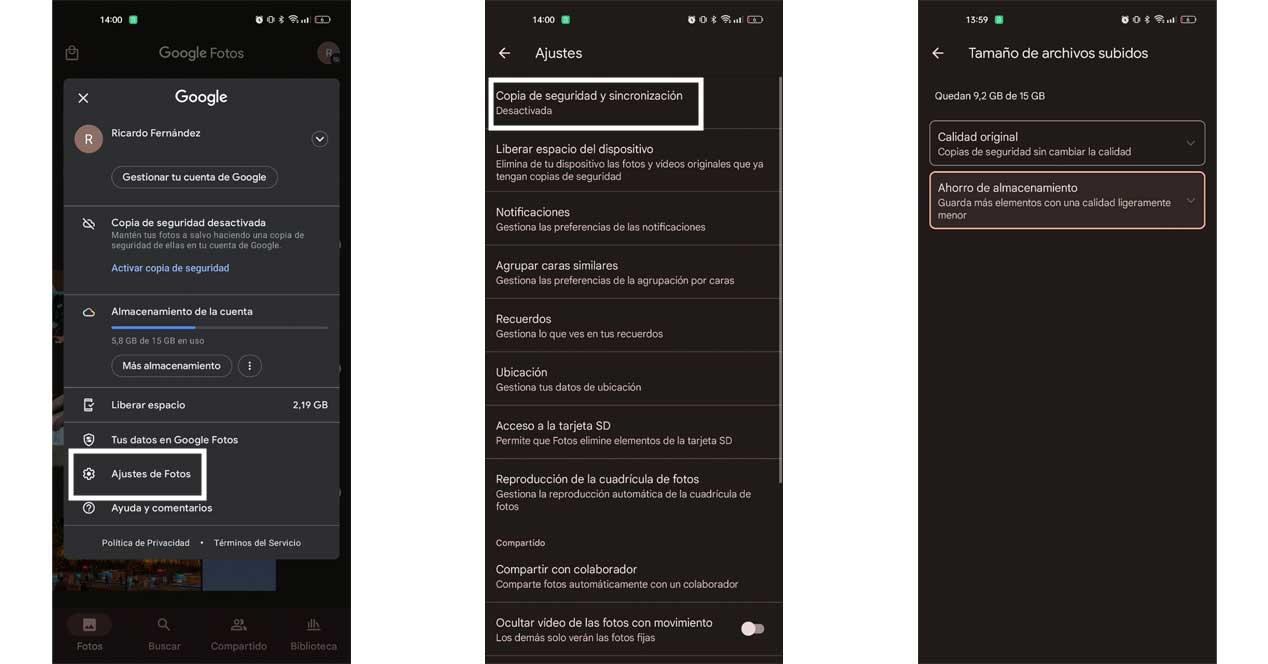
- เปิด Google Photos
- แตะที่รูปโปรไฟล์ของคุณที่บริเวณด้านขวาบน
- เลือก “การตั้งค่าภาพถ่าย” และข้างในนั้น “สำรองข้อมูลและซิงค์”
- หากไม่ได้เปิดใช้งานให้ทำ เมื่อดำเนินการข้างต้นเสร็จแล้ว ให้แตะที่ "ขนาดไฟล์ที่อัปโหลด" และเลือก "การจัดเก็บที่ประหยัด"
ลบภาพที่ผิดพลาด
แน่นอนว่าคุณได้ดำเนินการมากกว่าหนึ่งครั้ง หลายๆรูปจนกว่าจะได้รูปที่ถูกใจ . นี่เป็นเรื่องธรรมดามากกว่าที่คิดและมักจะทำให้แกลเลอรีของเราเต็มไปด้วยภาพที่พร่ามัวหรือซ้ำๆ การค้นหารูปภาพที่มีรูปร่างไม่ดีอาจเป็นเรื่องน่าปวดหัว และนั่นเป็นสาเหตุที่ Google Photos ทำงานสกปรกให้คุณ:
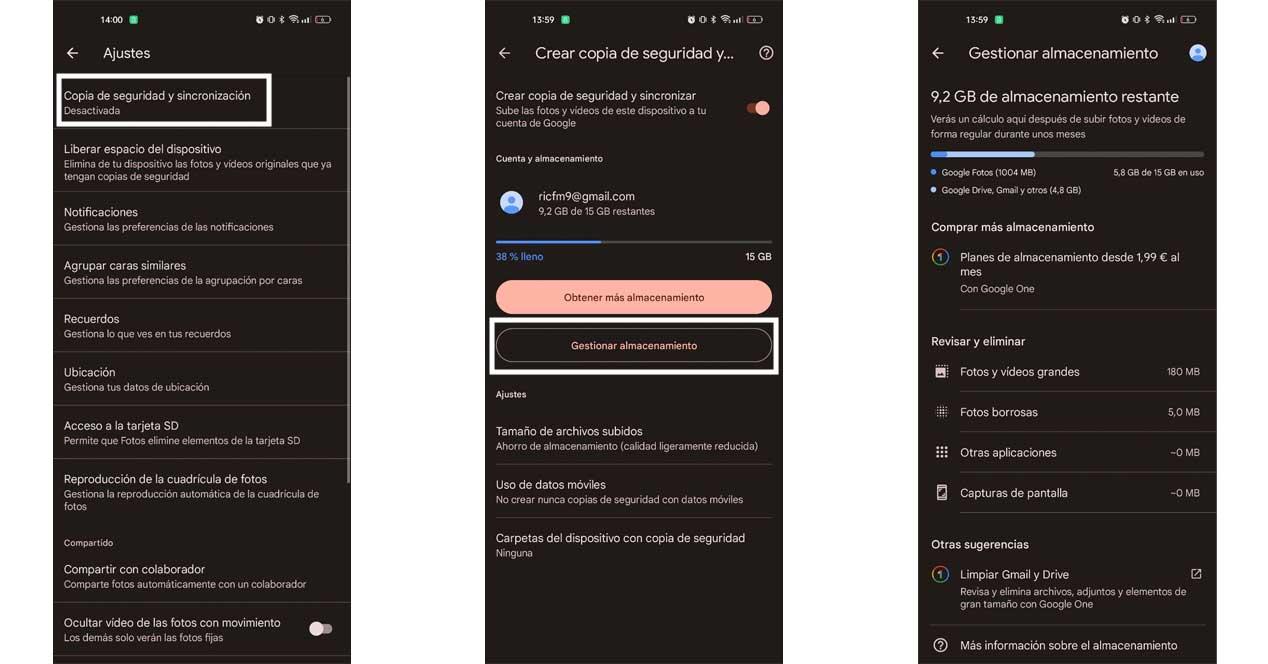
- เปิดแอพ
- เลือกโปรไฟล์ของคุณอีกครั้ง
- กลับไปที่ส่วน "สำรองข้อมูลและการซิงโครไนซ์" ภายใต้ "การตั้งค่ารูปภาพ"
- คลิกที่ "จัดการพื้นที่เก็บข้อมูล"
- ในส่วน "ตรวจสอบและลบ" คุณจะมีภาพถ่ายที่พร่ามัวทั้งหมดรวมถึงภาพที่มีขนาดใหญ่มาก
มีการแชร์พื้นที่ว่างของ Google Photos
โปรดใช้ความระมัดระวังเนื่องจากพื้นที่ว่าง 15 GB ของ Google Photos ไม่ได้มีไว้สำหรับแกลเลอรีเท่านั้น ที่เก็บข้อมูลนี้คือ ใช้ร่วมกันระหว่างบริการทั้งหมดของ Google เช่น ไดรฟ์หรือ Gmail สรุปคืออัพโหลดไฟล์ไปที่ Google ไดรฟ์ และแม้แต่การรับอีเมลก็ช่วยลดหน่วยความจำที่มีอยู่ ดังนั้นจึงเป็นการดีที่จะพิจารณาทั้งสองแพลตฟอร์มนี้
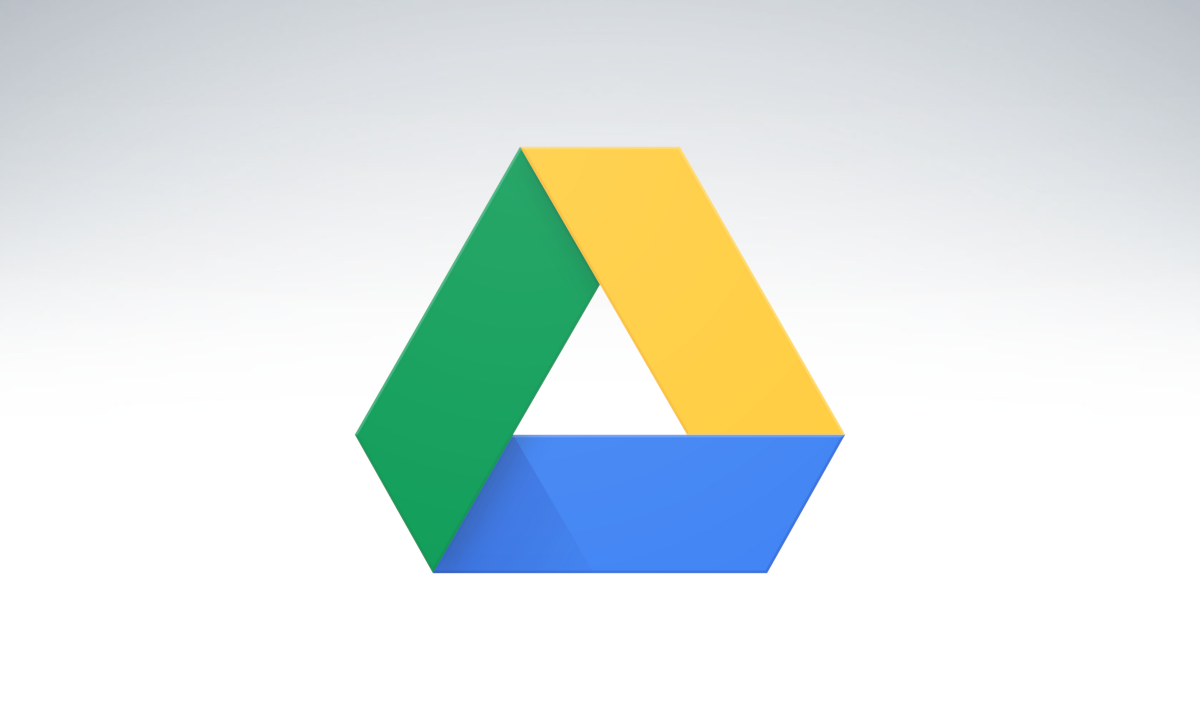
ทางเลือกที่ง่ายคือการสร้างเอกลักษณ์ อีเมล สำหรับไดรฟ์ ด้วยวิธีนี้ เอกสารหรือไฟล์ขนาดใหญ่จะไม่ส่งผลกระทบโดยตรงต่อแกลเลอรีของ big G และคุณจะสามารถบันทึกรูปภาพและความทรงจำของคุณในระบบคลาวด์ต่อไปได้
จ่ายสำหรับการจัดเก็บเพิ่มเติม
หากคุณต้องการหลีกเลี่ยงความยุ่งยากทุกประเภทและมีพื้นที่เก็บข้อมูลเพิ่มขึ้นใน Google Photos ในระยะเวลาอันสั้น ตัวเลือกที่ง่ายที่สุดคือซื้อ พิกเซล Googleซึ่งรวมบริการ Google One หรือทำสัญญาพื้นที่เพิ่มโดยตรง แน่นอนว่าตัวเลือกสุดท้ายนั้นถูกกว่ามาก เราจึงปล่อยให้คุณอยู่ด้านล่าง แผนการชำระเงินที่มีอยู่ เพื่อให้คุณสามารถตัดสินใจได้ว่าแบบใดดีที่สุดสำหรับคุณ:
- 100 GB: 1.99 ยูโรต่อเดือน
- 200 GB: 2.99 ยูโรต่อเดือน
- 2 TB: 9.99 ยูโรต่อเดือน
- 10 TB: 99.99 ยูโรต่อเดือน
- 20 TB: 199.99 ยูโรต่อเดือน
- 30 TB: 299.99 ยูโรต่อเดือน